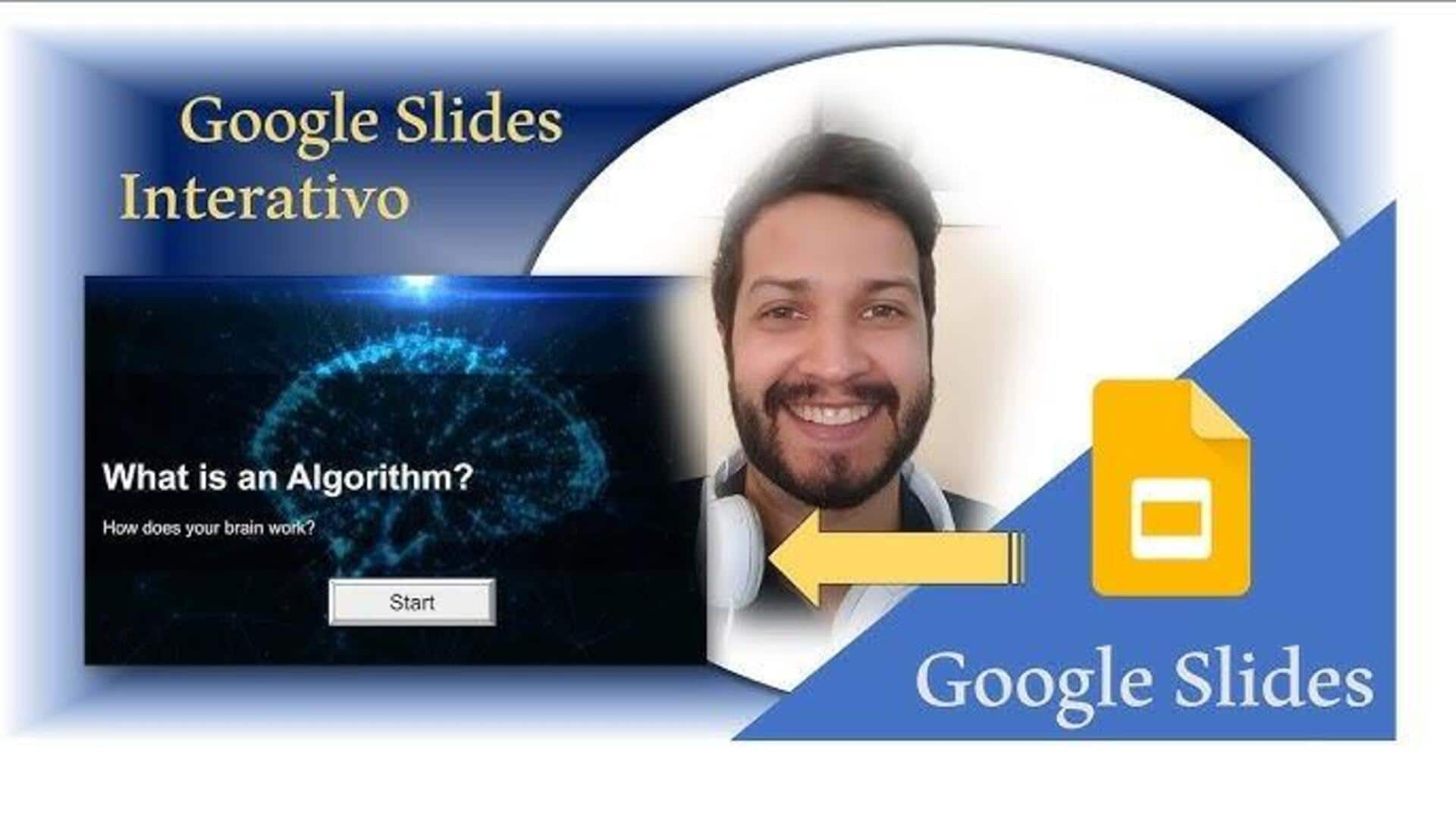
Criando Slides Interativos Com Google Slides
O Google Slides é uma ferramenta poderosa para criar apresentações dinâmicas e envolventes. Com uma interface intuitiva e recursos colaborativos, ele permite que usuários de todos os níveis criem slides interativos que podem melhorar a comunicação e o engajamento em reuniões, aulas ou eventos.
Dica 1
Adicione Links Interativos
Para tornar seus slides mais interativos, adicione links que direcionem para outras partes da apresentação ou sites externos. Selecione o texto ou objeto desejado, clique em "Inserir" e depois em "Link". Isso pode ajudar a navegar facilmente entre diferentes seções do seu slide.
Dica 2
Use Animações Moderadamente
Animações podem tornar sua apresentação mais interessante, mas use-as com moderação. Vá até "Transição" no menu superior e escolha as animações apropriadas para cada elemento. Evite exagerar para não distrair seu público.
Dica 3
Incorpore Vídeos Diretamente Nos Slides
Incorporar vídeos pode enriquecer sua apresentação. Clique em "Inserir", depois em "Vídeo" e cole o link do YouTube ou faça upload de um arquivo do Google Drive. Isso mantém a audiência engajada sem precisar sair da apresentação.
Dica 4
Utilize Comentários Para Colaboração
Os comentários são úteis para colaboração em tempo real. Selecione um elemento no slide, clique com o botão direito e escolha "Comentar". Isso permite que colegas adicionem sugestões ou façam perguntas diretamente na apresentação.
Dica 5
Crie Questionários Interativos Com Formulários Do Google
Para aumentar a interação durante a apresentação, crie questionários usando Formulários Google e incorpore-os nos seus slides. Vá até "Inserir", selecione "Formulário" e escolha o formulário desejado. Isso facilita coletar feedback instantâneo dos participantes.
Com essas dicas simples, você pode transformar suas apresentações no Google Slides em experiências mais envolventes e eficazes.